Apple Musicin suoratoistaminen Google Chromecastiin
Mitä tietää
- Avaa Androidissa Apple Music ja napauta Heittää -kuvake ja Chromecast-laitteesi nimi.
- Lataa iPhonessa tai iPadissa CastForHome iOS -sovellus ja napauta Yhdistetty laite > TV: n nimi > Musiikki avaa sitten Apple Music.
- Apple Music voidaan suoratoistaa televisioon Chromecastin kautta Windowsista, Macista ja Chrome OS: stä Google Chrome -selaimella.
Tämä artikkeli opastaa sinut läpi kaikki parhaat tavat suoratoistaa Apple Musicia toiseen laitteeseen Chromecastin kautta. Ohjeet kattavat Chromecast Apple Musicin Android-älypuhelimesta tai -tabletista, iPhonesta tai iPadista ja tietokoneesta tai tabletti, jossa on Windows, macOS tai Chrome OS, ja sisältää myös joitain vaihtoehtoisia suoratoistomenetelmiä, kun Chromecast ei työ.
Laitteesi ja Chromecast-yhteensopiva älytelevisio tai kaiutin noudattavat kaikkia seuraavia ohjeita molempien on oltava samassa aktiivisessa Wi-Fi-verkossa.
Kuinka suoratoistan Apple Musicia Androidista Chromecastiin?
Musiikin suoratoisto Android Apple Music -sovelluksesta on melko yksinkertaista, koska sovelluksessa on sisäänrakennettu tuki Googlen Chromecast-teknologialle.
Avaa Apple Music -sovellus Android-älypuhelimella tai -tabletilla ja aloita kappaleen toistaminen.
-
Napauta Heittää -kuvaketta näytön oikeassa yläkulmassa.
Se on kuvake, joka näyttää neliöltä, jonka vasemmassa alakulmassa on langaton signaali.
-
Napauta television nimeä.
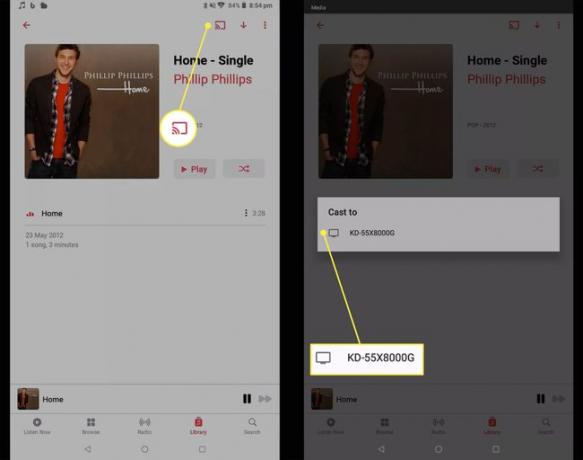
The Heittää -kuvakkeen pitäisi muuttua punaiseksi sen merkiksi, että yhteys televisioon on muodostettu. Kappaleen pitäisi alkaa soida televisiossasi muutaman sekunnin sisällä.
Lopeta suoratoisto televisioon Chromecastilla napauttamalla Heittää kuvake.
-
Napauta Lopeta suoratoisto.
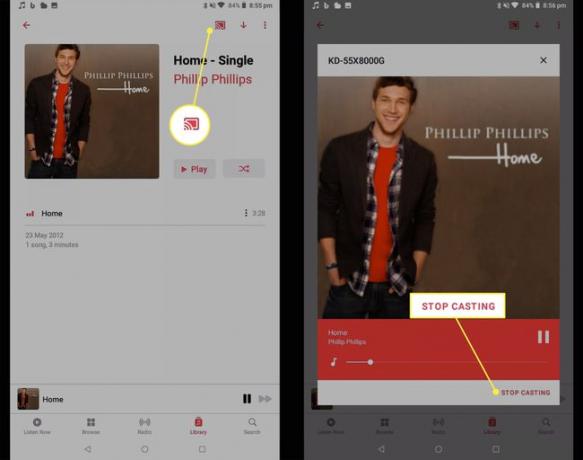
Kuinka suoratoistan Apple Musicia iPhonesta Chromecastiin?
iOS Apple Music -sovellus ei tue Chromecastia, joten sovelluksesta ei voi lähettää natiivisti kappaleita televisioon Chromecastin kautta. Yksi suosittu tapa, jota ihmiset käyttivät kiertääkseen tämä rajoitus, oli ladata a kolmannen osapuolen sovellus jotka voisivat peilata iPhonen tai iPadin näyttöä heidän älytelevisiossaan. Valitettavasti Apple on sittemmin päivittänyt iOS: n suojauksen, ja nyt Apple Musicin ääni ei toistu, kun laitetta peilataan tällä tavalla.
Tällä hetkellä ainoa tapa lähettää Apple Music -ääntä iPadista tai iPhonesta Chromecastin kautta on käyttää sovellusta, joka voi suoratoistaa paikallisesti tallennettuja musiikkitiedostoja älytelevisioon. Vaikka tämä tarkoittaa, että et voi lähettää suoratoistoa tai suoraa ääntä, voit toistaa albumeita tai kappaleita, jotka olet ladannut offline-kuuntelua varten Apple Music -sovelluksessa.
Apple App Storessa on lukuisia ilmaisia ja maksullisia iOS-sovelluksia, jotka väittävät tarjoavansa Chromecast-musiikin suoratoistoa televisiot, mutta monet niistä eivät enää toimi luvatulla tavalla tai vaativat kalliin tilaussopimuksen ominaisuuksien käyttämiseksi tarve.
CastForHome on yksi parhaista sovelluksista musiikin lähettämiseen televisioon.
CastForHome on ilmainen ladata ja käyttää, eikä se vaadi rekisteröitymistä ilmaisiin kokeiluversioihin tai maksullisiin tilauksiin.
CastForHome asettaa päivittäisen rajoituksen ilmaiselle suoratoistolle Chromecastin kautta, vaikka käytimme sitä kaksi tuntia ilman ongelmia. Kertaluonteinen 19,99 dollarin maksu poistaa nämä määrittelemättömät rajoitukset ja sovelluksen sisäiset mainokset.
Lataa kaikki Apple Music -kappaleet joita haluat kuunnella älytelevisiostasi.
Avaa CastForHome ja napauta OK.
-
Sinulle näytetään kehote suorittaa maksu. Odota muutama sekunti x -kuvake tulee näkyviin oikeaan yläkulmaan ja napauta sitä.
Sinulle voidaan näyttää mainoksia, kun käytät tätä sovellusta. Odota muutama sekunti kiinni -vaihtoehto tulee näkyviin ja napauta sitä.
-
Napauta Yhdistetty laite.
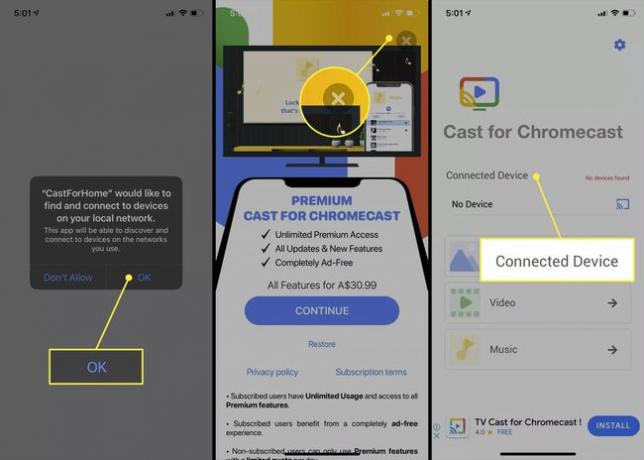
Napauta television nimeä.
Napauta Musiikki.
-
Napauta OK antaaksesi sovellukselle pääsyn iPhonen tai iPadin musiikkitiedostoihin.
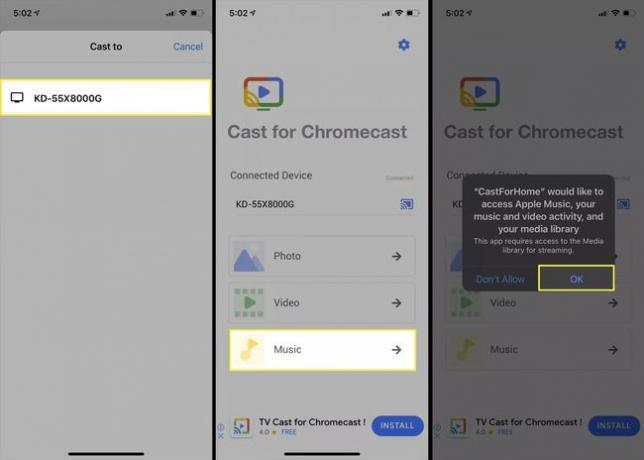
-
Aloita kappaleen toisto napauttamalla sitä. Kappaleen pitäisi alkaa toistaa televisiossasi Chromecastin kautta.
Jos kuulet ääntä sekä iPhonen että television kaiuttimista, vähennä iPhonen äänenvoimakkuutta.
Lopeta Apple Musicin suoratoisto televisioon napauttamalla Heittää -kuvaketta oikeassa yläkulmassa.
-
Napauta Lopeta suoratoisto.
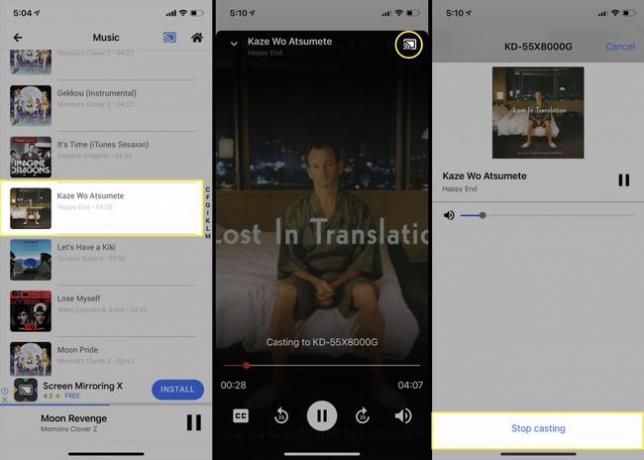
Apple Musicin Chromecastin lähettäminen Windowsissa, Macissa ja Chrome-käyttöjärjestelmässä
Voit myös suoratoistaa Apple Musicia televisioon Chromecastin kautta käyttämällä ilmaista Google Chrome -selainta tietokoneessa tai tabletissa, jossa on Chrome OS, macOS tai Windows.
Avaa Google Chrome -selain ja siirry kohtaan virallinen Apple Music -sivustoja kirjaudu sisään.
-
Avaa valikko valitsemalla ellipsikuvake selaimen oikeasta yläkulmasta.
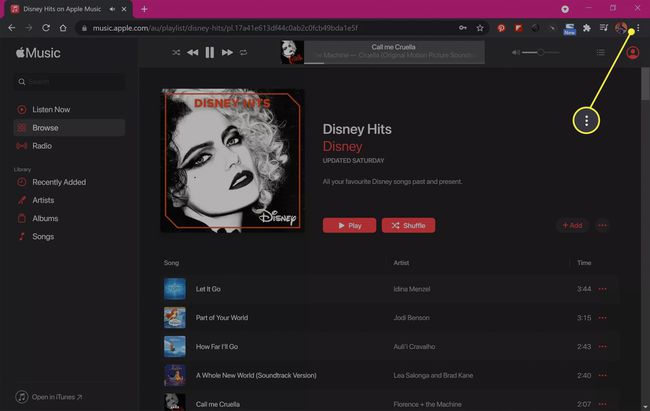
-
Valitse Heittää.
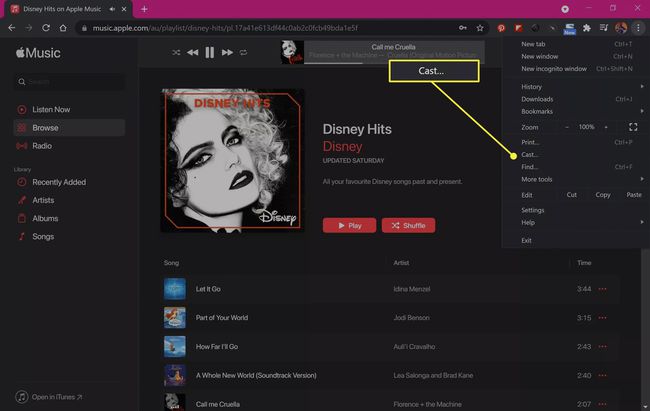
-
Valitse sen laitteen nimi, johon haluat lähettää Chromecastin.
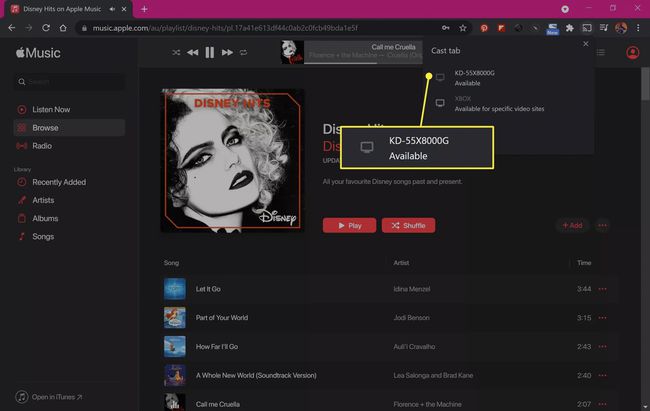
-
Apple Musicin selainikkunan pitäisi nyt näkyä televisiossasi.
Jos ääni katkeaa televisiosta, lopeta suoratoisto ja muodosta uusi Chromecast-yhteys.
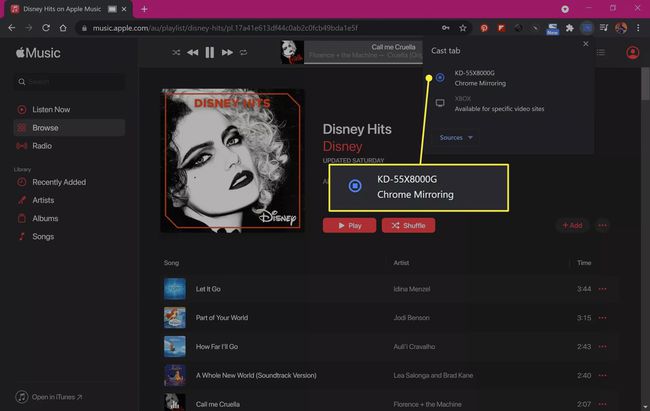
-
Peruuta Chromecastin peilaus toistamalla yllä olevat vaiheet ja valitsemalla Lopeta suoratoisto.
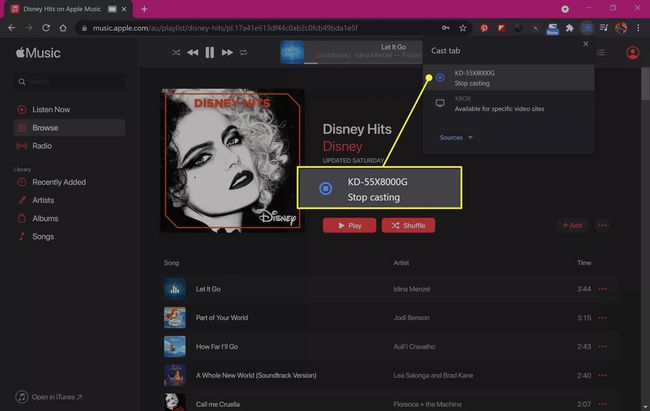
Kuinka suoratoistan Apple Musicia televisiooni ilman Chromecastia?
Jos et halua käyttää Chromecastia tai et saa Chromecastia toimimaan Apple Musicin kanssa, voit kokeilla useita vaihtoehtoisia menetelmiä.
- Käytä langallista yhteyttä. Voit peilata Android-, iPhone- tai tietokoneesi televisioon HDMI-kaapelin tai muun yhteensopivan kaapelin avulla.
- Käytä Miracastia. Miracast on toinen langaton valutekniikka jota tuetaan useissa laitteissa Windows-tietokoneista älytelevisioihin ja jopa Xbox-konsoleihin.
- Suoratoista Apple Music Apple AirPlayn avulla. AirPlay voi olla helpoin tapa suoratoistaa Apple Musicia, jos sinulla on Apple TV tai älytelevisio, joka tukee tätä Applen ominaisuutta.
- TV: n ja konsolin verkkoselaimet. Monissa älytelevisioissa ja videopelikonsoleissa on verkkoselain, jonka avulla voit käyttää Apple Music -sivustoa.
FAQ
-
Kuinka suoratoistan Apple Musicin Rokuun?
Valitse AirPlay-äänikuvake Apple Music -sovelluksesta ja aloita suoratoisto valitsemalla Roku-laitteesi. Jos et näe Rokua AirPlay-laitevalikosta, saatat tarvita ohjelmistopäivityksen. Tarkistaa Applen luettelo AirPlay 2 -laitteista tai käy Rokun tukisivustolla vahvistaaksesi AirPlay-yhteensopivuus.
-
Kuinka voin suoratoistaa Apple Musicin Google Homeen?
Avaa Google Home -sovellus ja siirry kohtaan asetukset > Musiikki > Lisää musiikkipalveluita > Apple Music > Linkitä tili. Kun olet linkittänyt Apple Music -tilisi, voit pyytää Google Assistantia siihen toista Apple Musicia Google Homellasi tai Google Nest -kaiuttimen.
